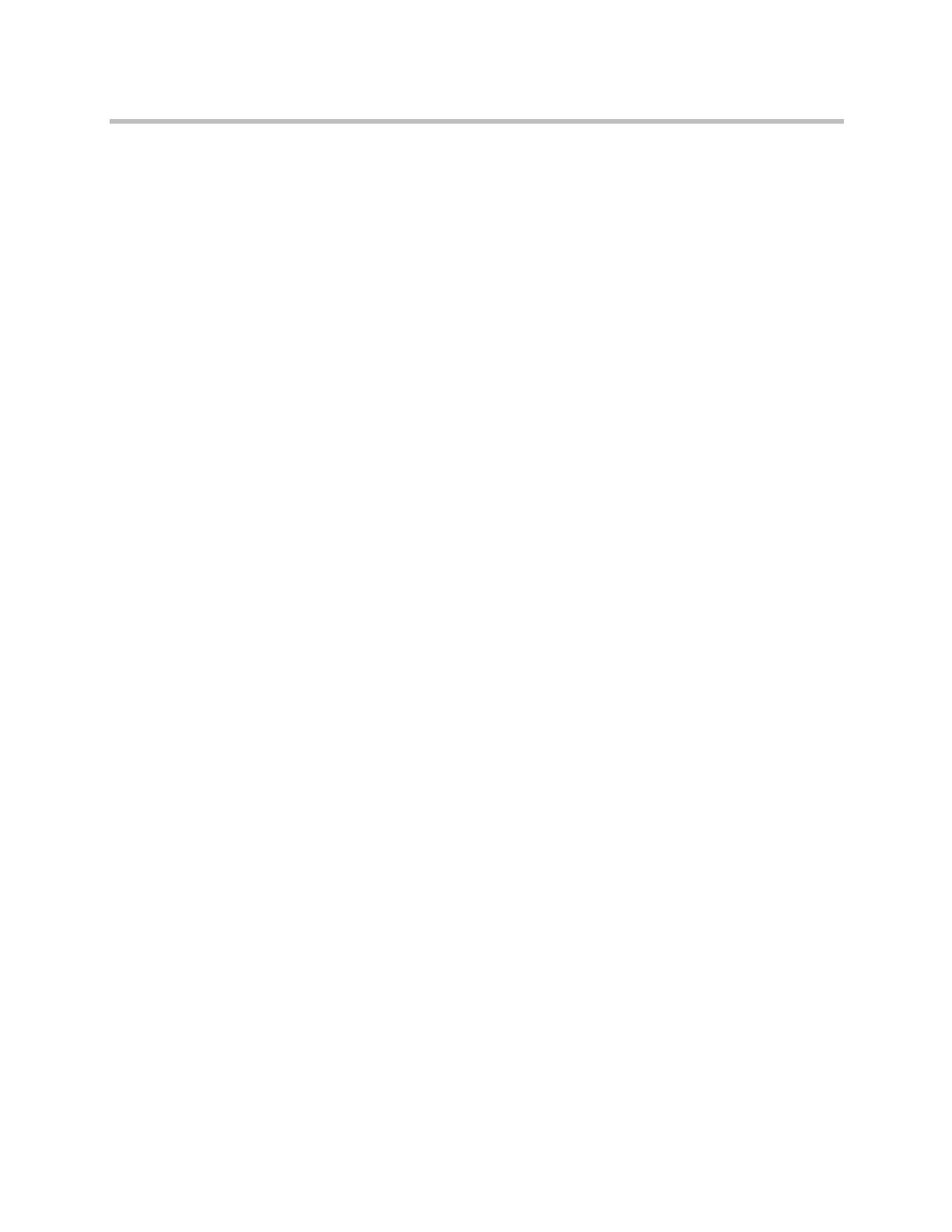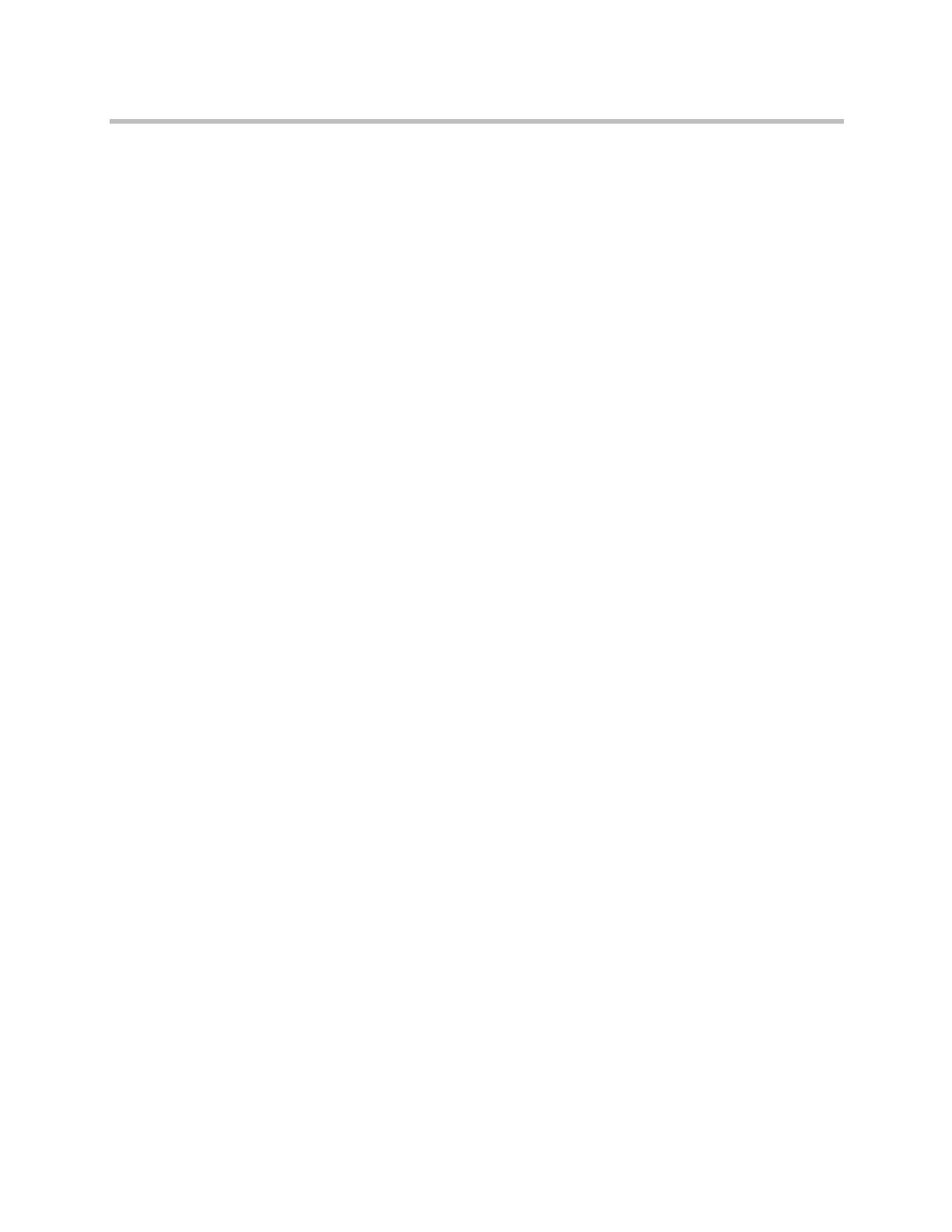
Система Polycom CMA Руководство по веб-интерфейсу планирования
16 Polycom, Inc.
Можно планировать участников, не имеющих конечных точек. Конечные точки,
не имеющие владельцев, невозможно запланировать для конференции. Систему
CMA можно настроить так, чтобы получить возможность избыточного
резервирования участников, вызывающих систему. В этом случае участники,
выполняющие вызов самостоятельно, могут вызывать несколько конференций
одновременно, но система резервирует ресурсы для участника только на первую
запланированную
конференцию. Для участников, вызываемых системой
запланировать одновременное участие в нескольких конференциях невозможно.
По этой же причине, если планируются участники с конечными точками, такими
как Polycom CMA Desktop, HDX, VVX, или VSX в режиме Вызов участника,
для конференции потребуются внешние ресурсы MCU.
Выбор моста и каскадирование
Если конференция планируется с использованием одной из программ планирования
системы CMA (веб-интерфейса планирования или подключаемого модуля
Scheduling Plugin для Microsoft Outlook или IBM Lotus Notes) и конференция требует
внешних ресурсов MCU (например, системы Polycom RMX или MGC), то система
CMA по умолчанию автоматически назначает конференцию мосту. Тем не менее,
система позволяет пользователям, обладающим правами
Расширенный
планировщик
, выбрать мост для проведения конференции. Это также позволяет
создать мультимост, каскадируемые конференции.
Выбор моста
При планировании конференций пользователи, обладающие правами
Расширенный планировщик, могут выбирать мост для проведения
конференций, выбрав функцию Один мост. При выборе этой функции система
выдает список мостов, имеющих возможности и необходимые ресурсы для
проведения конференции.
Так как список мостов зависит от выбора шаблона конференции, пользователи
должны выбрать шаблон до выбора
моста. В противном случае выбранный мост
может не соответствовать требованиям конференции. В таком случае
конференция не будет запланирована.
Выбор моста и каскадируемые конференции
При планировании конференций пользователи, обладающие правами
Расширенный планировщик, могут выбрать функцию Мульти мост для
создания каскадируемых конференций.
В некоторых отношениях каскадируемая конференция напоминает однократную
конференцию, но в действительности
это две или несколько связанных
конференций на различных мостах. Связь создается при помощи вызова
системы из одной конференции на другую через специальную каскадируемую
очередь записи.